Вы можете работать с разными типами ГИС серверов. В каждом случае первым шагом является установление подключения к ГИС-серверу в окне Каталог . Ниже дается пошаговое описание процедуры подключения к каждому типу ГИС-сервера.
Подключение к ArcGIS for Server
Вы можете подключиться к сайту ArcGIS Server, используя окно Каталог в ArcMap, ArcScene или ArcGlobe. Существуют три уровня подключений, которые вы можете совершить: пользователя, издателя или администратора, – что определяет действия, которые вы можете выполнять на сервере. При подключении введите имя пользователя и пароль; сервер проверит, обладаете ли вы необходимыми правами доступа для совершения запрашиваемого подключения.
Воспользуйтесь следующими ссылками для получения более детальной информации о подключении к ArcGIS for Server.
Подключение к ArcIMS
Придерживайтесь следующего порядка для подключения к серверу ArcIMS в ArcMap, ArcScene, или ArcGlobe:
- В окне Каталог, разверните узел ГИС серверы и дважды нажмите на Добавить сервер ArcIMS.

Появится диалоговое окно Добавить сервер ArcIMS.
- Введите URL сервера и другие свойства вашего ArcIMS подключения.
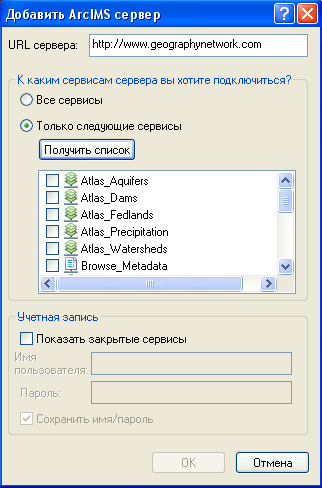
- Щелкните ОК.
Подключение к ArcIMS серверу добавлено как элемент вашего древа ГИС-серверов. Можете развернуть его и работать с сервисами, предоставляемыми данным подключением.
Подключение к WMS, WMTS или WCS
Придерживайтесь следующего порядка для подключения к WCS и WMS серверам в ArcMap, ArcScene или ArcGlobe:
- В окне Каталог разверните узел ГИС серверы и дважды щелкните Добавить сервер WCS, Добавить сервер WMS или Добавить сервер WMTS.
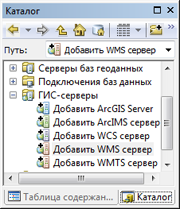
Появится диалоговое окно Добавить сервер WMS, Добавить сервер WMTS или Добавить сервер WCS.
- Введите URL сервера и другие свойства для вашего подключения.
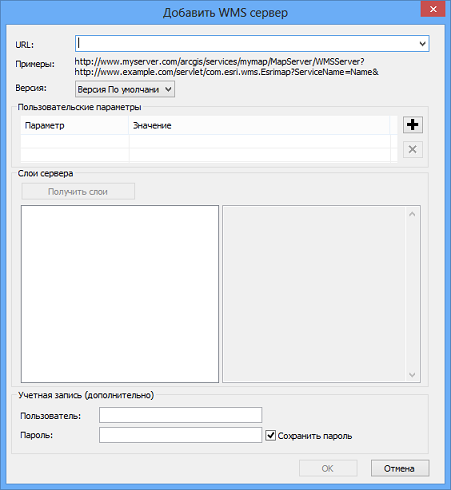
- Укажите дополнительные параметры, которые нужно включить в отправляемый на сервер запрос. Например, используйте этот параметр для определения токена, если для использования защищенного сервиса требуется аутентификация с использованием токенов. Указанные здесь пользовательские параметры будут добавляться в каждый запрос, который будет отправляться на сервер, когда на карту будет добавлен WMS-слой из этого подключения.
Чтобы добавить пользовательские параметры
- Щелкните
 чтобы добавить новую строку.
чтобы добавить новую строку. - Задайте имя параметра в ячейке под столбцом Параметр.
- Задайте значение параметра в ячейке под столбцом Значение.
- Повторите описанные выше шаги, чтобы добавить другие параметры.
Чтобы удалить пользовательские параметры
- Выберите строку, содержащую параметр, который нужно удалить.
- Щелкните
 , чтобы удалить строку.
, чтобы удалить строку. - Повторите шаги выше для каждого параметра, который нужно удалить.
- Щелкните
- Щелкните ОК.
Подключение к серверу WMS, WMTS или WCS будет добавлено в качестве элемента в дерево ваших серверов ГИС. Можете развернуть его и работать с сервисами, предоставляемыми данным подключением.